Windows10でタスクバーの色を変更できない
コンピューターが私たちにとってどれほど重要になったかを考えると、お気に入りのプログラムを使用したり、選択した色で画面を乱雑にしたりするなど、コンピューターを好みに合わせてカスタマイズする必要があると感じることがよくあります。Windowsユーザーにとって幸運なことに、 Microsoftはそうするための多数のオプションを提供しています。本日は、 Windows(Windows) 10 PCのタスクバーの色を変更するプロセスと、変更できない理由について考えられるいくつかの理由について説明します。
タスクバーの色を変更できないのはなぜですか?
Windowsがタスクバーに自動的に色を適用している場合は、[色(Colors)]設定のオプションを無効にする必要があります。これを行うには、Settings > Personalization > 色(Colors)]に移動します。次に、 [アクセントカラーの選択(Choose)]で、[背景からアクセントカラーを自動的(Automatically)に選択する]の横のチェックボックスをオフにします。
Windows10でタスクバー(Taskbar)の色を変更する方法
そのためのプロセスは非常に簡単で、ユーザーがサードパーティのアプリをインストールする必要はありません。タスクバー(Taskbar)の色を変更するために必要なのは、以下の手順に従うことだけです。
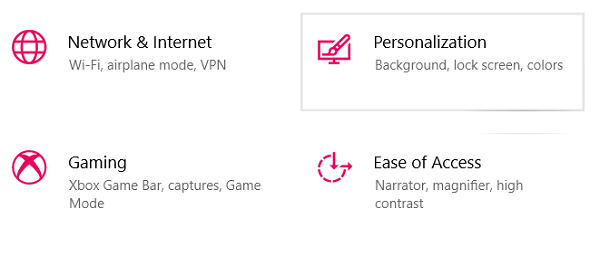
- (Click)タスクバーから[開始]オプションを(Start)クリックして、 [設定]に移動します。
- オプションのグループから、[個人設定(Personalization)]をクリックします。
- 画面の左側に、選択できる設定のリストが表示されます。[色]をクリックします。
- ドロップダウン「色(Choose your Color)を選択」には、3つの設定があります。ライト(Light)、ダーク(Dark)、またはカスタム(Custom)。
- 明るいオプションがデフォルトですが、タスクバーの色を変更するには、暗い(Dark)またはカスタム(Custom)のいずれかを選択する必要があります。
- [ライト(Light)]オプションを選択すると、下にスクロールしたときにタスクバーの色が灰色に変わるように変更するオプションがあります。
Darkをクリックすることもできますが、さらにカスタマイズするための道を開くため、推奨される設定はCustomです。(Custom)
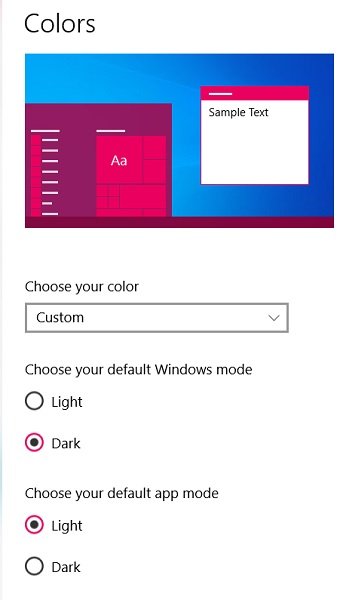
- [カスタム](Custom)を選択すると、さらに2つのカラーオプションが表示されます。1つはWindows用(Windows)、もう1つはアプリ用です。
- Windowsモードで暗いを選択することは必須ですが、アプリでは明るいか暗いかのどちらかが機能します。
- 下にスクロール(Scroll)して、カラーパレットからお好みの色を選択します。
- 指定された色のいずれかが請求書に合わない場合は、カスタム色を追加することもできます。
- [スタート](Start)、 [タスクバー(Taskbar)、アクションセンター]のチェックボックスをオンにすることで、タスクバーにアクセントカラーを表示するように選択できます。
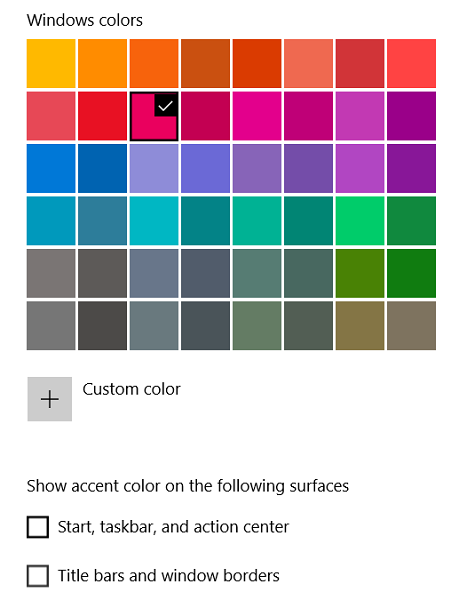
背景をカスタマイズして、タスクバーに色を選択させることができます。透明(Transparency)効果を無効にして、タスクバーに選択した色をさらに強調することもできます。
読む:(Read:) Windows10タスクバーのカスタムカラーを追加する方法。
Windows10でタスクバーの色を変更することはできません
上記の手順を実行してもタスクバーの色を変更できない場合は、以下のタスクも実行する必要があります。
カラーフィルターをオフにします
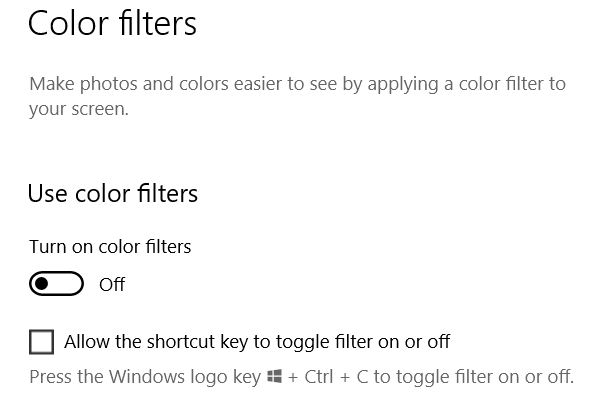
Microsoftのカラーフィルターは、写真やビデオの表示エクスペリエンスをユーザーにとってより良いものにし、より便利にすることを目的としています。ただし、これはユーザーが選択した配色と競合する可能性があります。この場合、カラーフィルターをオフにする必要があります。これを行う方法は次のとおりです。
- 設定に移動し、[アクセスしやすい(Ease)]をクリックします
- [ビジョン(Vision)]の下のオプションのリストから、 [カラー(Color)フィルター]をクリックします。
- 設定してもタスクバーの色が表示されない場合は、デバイスのカラーフィルターがオンになっている可能性があります。その場合はオフにしてください。
以下は、(Below)カラー(Color) フィルター(Filters)がタスクバーの色に与える影響を示す画像です。ご覧のとおり、かなり明るい青色は非常に濃い灰色に変わる可能性があります。

Windowsのテーマを変更する
場合によっては、サードパーティのテーマを使用することがあり、それがユーザーの色設定に干渉する可能性があります。このようなシナリオでは、ユーザーはMicrosoftのデフォルトのテーマに頼る必要があり、そのプロセスも非常に簡単です。
- 設定をクリックして、(Click)パーソナライズ(Personalization)を開きます。
- 下にスクロールして、 (Scroll)Windowsテーマを適用します。
- テーマがすぐに表示されない場合は、PCを再起動してください。
問題が解決しない場合は、アクセントカラーを自動的に設定できるようにしたか、デバイスにバグがある可能性があります。その場合は、チェックする必要があります。
これがタスクバーを好みに合わせてカスタマイズするのに役立つことを願っています。
Related posts
Start MenuのChange Color、Taskbar、Action Center、およびTitle barでWindows 10
Windows10でタスクバーの色を変更する方法
Taskbar Context MenuのHide Toolbars option Windows 10
Hide or Show Windows Ink Workspace Button Windows 10でTaskbar
Windows 10のGroup Taskbar Iconsの方法
Use TaskbarGroups Taskbar Windows 10のショートカットをグループ化する
Start Menu and Taskbarのサイズ変更方法Windows 10
TaskbarからTaskbarをWindows 10で隠す方法
RetroBarを使用してWindows 10でクラシックTaskbarを取得する方法
Windows10でタスクバーを非表示にする方法
スクリーンショットはどこに保存されましたか?Change Windows 10の彼らの位置
Windows 10ためSmart Taskbar
Ultramon Smart Taskbar:Windows 10用のデュアルまたはMulti monitorソフトウェア
Taskbar LocationをWindows 10で変更する方法
Windows 10のTaskbarのProgram iconを表示する方法
Windows 10でTaskbar Toolbarsのバックアップと復元方法
Windows 10にColor and AppearanceをColor and Appearanceに追加する方法
Windows 10でTaskbar Search Box Historyをクリアまたは無効にする方法
Windows 10にColor Profileをインストールする方法ICC Profile
タスクバーアイコンは見えない、空白、またはWindows 10にありません
